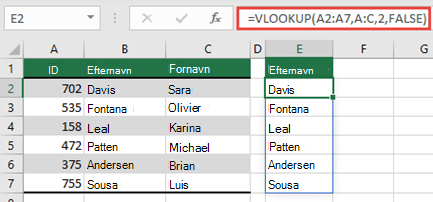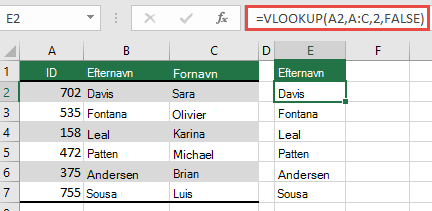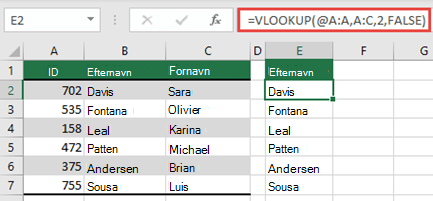Den overløbsmatrixformel, du forsøger at indtaste, går ud over regnearkets område. Prøv igen med et område eller en matrix, der er mindre.
I det følgende eksempel rettes fejlen ved at flytte formlen til celle F1, og formlen overløber derefter korrekt.
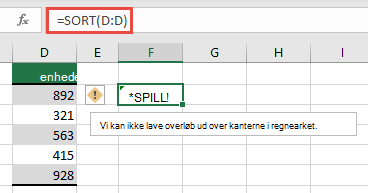
Almindelige årsager: referencer til fulde kolonner
Der er en ofte misforståt metode til at oprette LOPSLAG -formler ved at angive argumentet lookup_value . Før dynamisk array , der er kompatibel med Excel, opfatter Excel kun værdien på den samme række som formlen og ignorerer alle andre, da LOPSLAG kun forventede en enkelt værdi. Med introduktionen af dynamiske matrixer opfatter Excel alle de værdier, der er angivet for lookup_value. Det betyder, at hvis en hel kolonne er angivet som argumentet lookup_value, vil Excel forsøge at slå alle 1.048.576-værdier op i kolonnen. Når det er gjort, vil det forsøge at overføre dem til gitteret, og det vil sandsynligvis være, at der er en #SPILL i slutningen af gitteret. forsøger at oprette en pivottabel ud fra oplysningerne fra en disse datatyper, så får du fejlen #VÆRDI!.
Hvis det for eksempel er placeret i celle E2 som i eksemplet nedenfor, vil formlen = LOPSLAG (A:A, A:C, 2, falsk) tidligere kun kunne slå id'et op i celle a2. Men i dynamisk matrix Excel vil formlen medføre en #SPILL! fejl, fordi Excel vil slå hele kolonnen op, returnere 1.048.576-resultater og trykker på slutningen af Excel-gitteret.
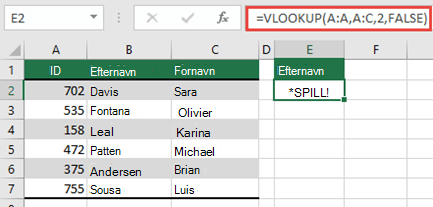
Der er tre enkle måder at løse dette problem på:
|
# |
Harmonisere |
Formel |
|---|---|---|
|
1 |
Referer kun til de opslagsværdier, du er interesseret i. Denne typografi af formel returnerer en dynamisk matrix, men fungerer ikke sammen med Excel-tabeller.
|
= LOPSLAG (a2: A7; A:C; 2; falsk) |
|
2 |
Du skal kun henvise til værdien på den samme række og derefter kopiere formlen ned. Denne traditionelle formel typografi fungerer i tabeller, men de returnerer ikke en dynamisk matrix.
|
= LOPSLAG (a2; A:C; 2; falsk) |
|
3 |
Anmod Excel om at udføre implicit gennemskæring ved hjælp af @-operatoren, og Kopiér derefter formlen nedad. Denne formel type fungerer i tabeller, men returnerer ikke en dynamisk matrix.
|
= LOPSLAG (@A: A, A:C, 2, falsk) |
Har du brug for mere hjælp?
Du kan altid spørge en ekspert i Excel Tech Community, få support i Answers community eller foreslå en ny funktion eller forbedring i Excel User Voice.